윈도우10 운영체제에서 외부장치 연결 해제하는 방법
윈도우10 운영체제에서 외부장치 연결 해제(분리) 방법을 알아보겠습니다.
외부장치 연결 해제하는 방법
외부 장치 연결 해제하고자 할 때에는 다음과 같은 절차를 따르면 됩니다.
- '내 컴퓨터'(영문판에서는 'This PC') 창을 연다.
- 창에 아이콘으로 나타난, 연결 해제하고자 하는 외부장치 위에 마우스 커서를 놓고 부클릭한다.
- 여기서 '부클릭' 이란, 부副버튼button 클릭을 의미함. 즉, 검지가 아닌 중지 클릭을 말함. 오른손잡이 마우스 설정의 경우 우클릭, 왼손잡이 마우스 설정에서는 좌클릭.
- '꺼내기'(영문판에서는 'Eject') 를 선택한다.
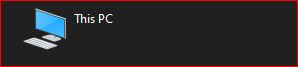
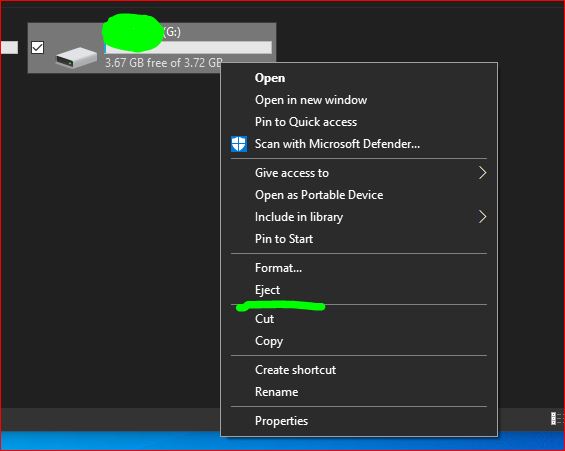
이 때, '내 컴퓨터' 창에서 외부장치에 마우스 우클릭을 해도 '꺼내기' 옵션이 나타나지 않을 경우
이런 경우도 가끔 있습니다. 이럴 때는 다음 절차를 따르면 됩니다. 문제 없을 경우 본 항목은 넘어가시면 됩니다.
- 윈도우10 운영체제 바탕화면에서 왼쪽 아래에 위치한 윈도우 버튼(창문 모양 아이콘)을 클릭한다.
- 톱니바퀴 아이콘의 '설정'(영문판에서는 'Settings') 을 클릭한다.
- '장치'(영문판에서는 'Devices') 를 클릭한다.
- '다른 장치들'('Other devices') 항목에서 외부장치를 찾을 수 있다. 해당 장치를 클릭한다.
- 장치 제거('Remove device')를 클릭한다.

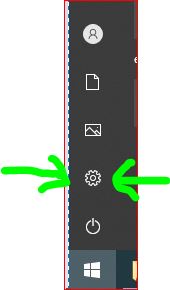
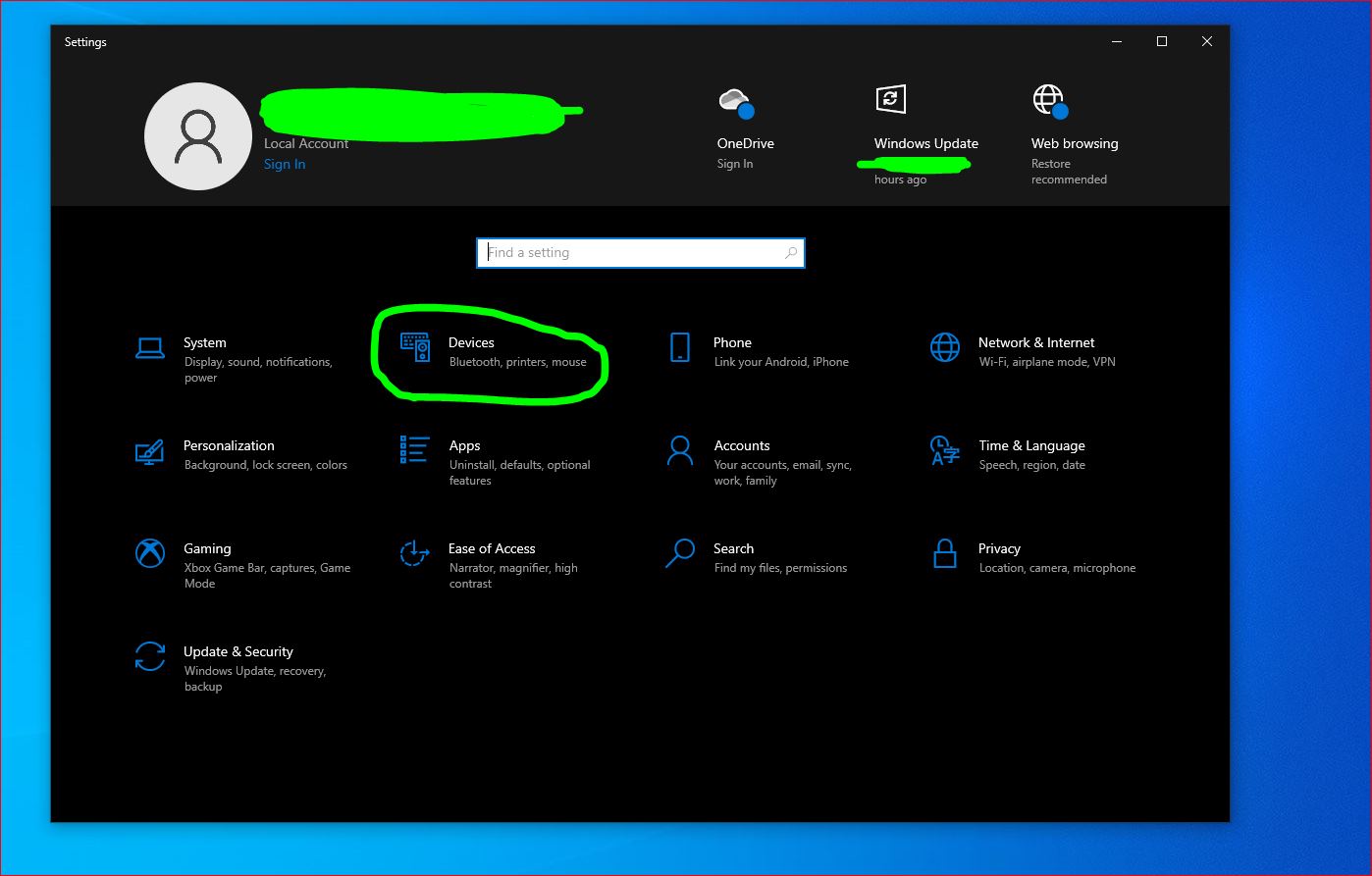
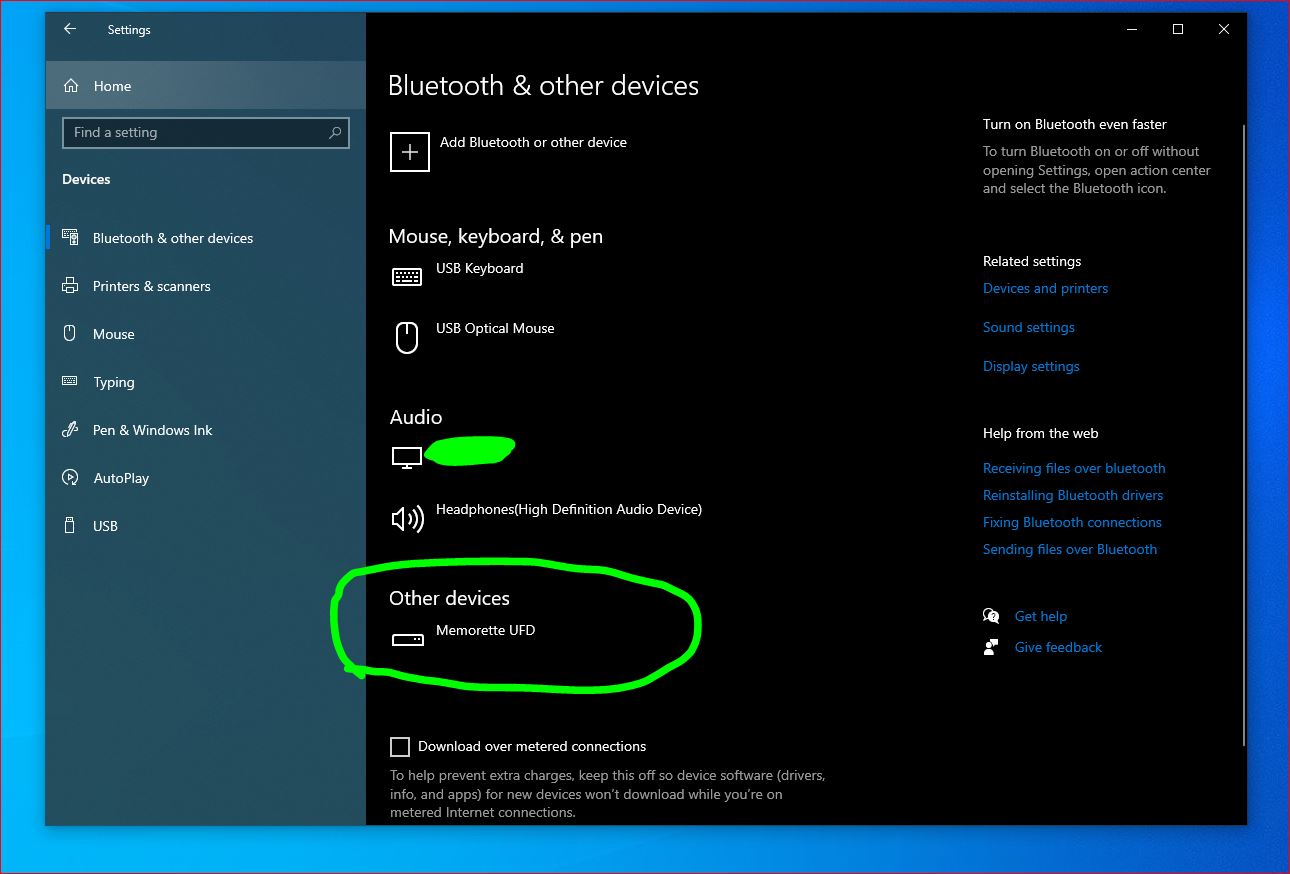

정상적으로 되었을 경우 윈도우 시스템에서 다음과 같이 '장치를 안전하게 제거할 수 있습니다.'(영문판에서는 "Safe To Remove Hardware") 라는 알림 문구가 나옵니다.
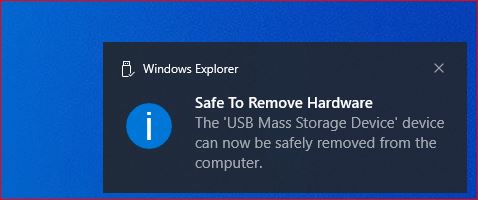
이 알림 문구는 윈도우 설정을 어떻게 해놓았느냐에 따라 나오지 않을 수도 있습니다.
이제 외부장치를 기기의 포트에서 분리하면 됩니다.
이상으로 윈도우10 운영체제에서 외부장치 연결을 해제(분리)하는 방법을 알아보았습니다.
'IT, 컴퓨터, 전산' 카테고리의 다른 글
| 윈도우10에서 마우스 커서 속도 조절하는 방법 (0) | 2022.10.18 |
|---|---|
| 윈도우10에서 마우스 왼쪽 오른쪽 좌우 클릭 바꾸는 방법 (0) | 2022.10.17 |
| 윈도우10 운영체제 PC 사양 확인하는 방법 (0) | 2022.10.06 |
| 윈도우10 운영체제에서 외부장치 안전제거 알림 활성화하는 방법 (0) | 2022.10.04 |
| 윈도우10 운영체제에서 해상도 변경하는 방법 (0) | 2022.10.03 |



